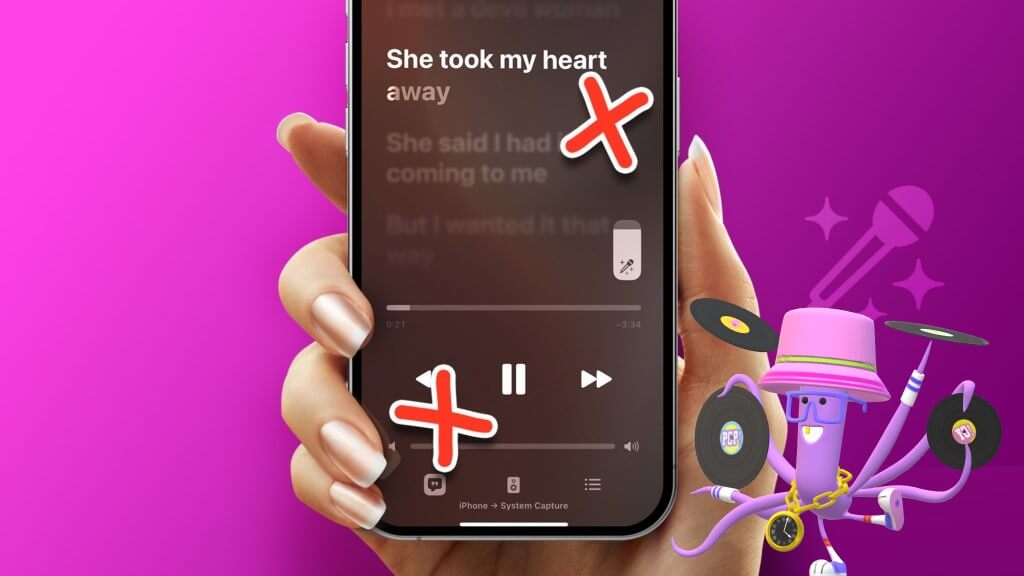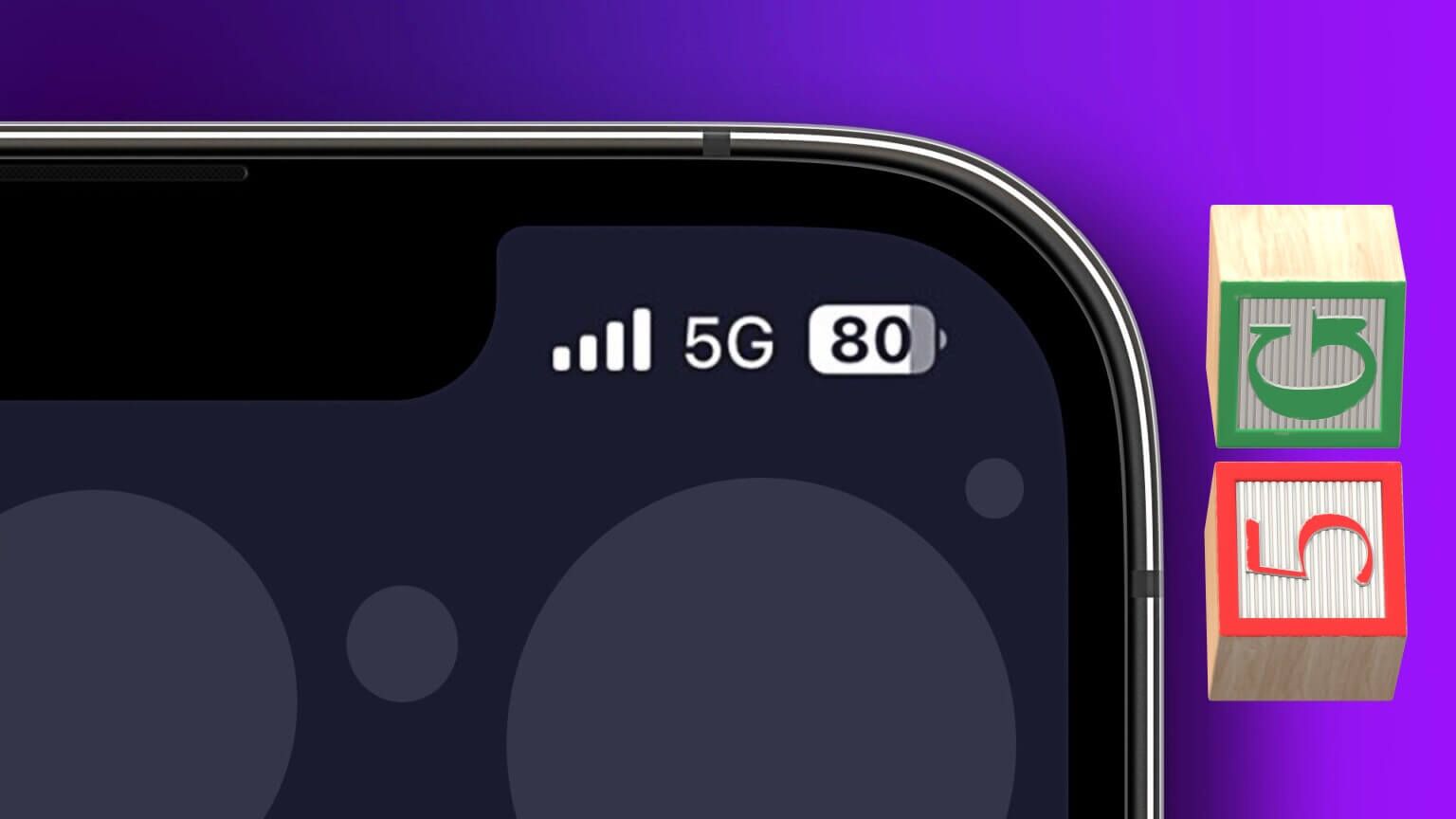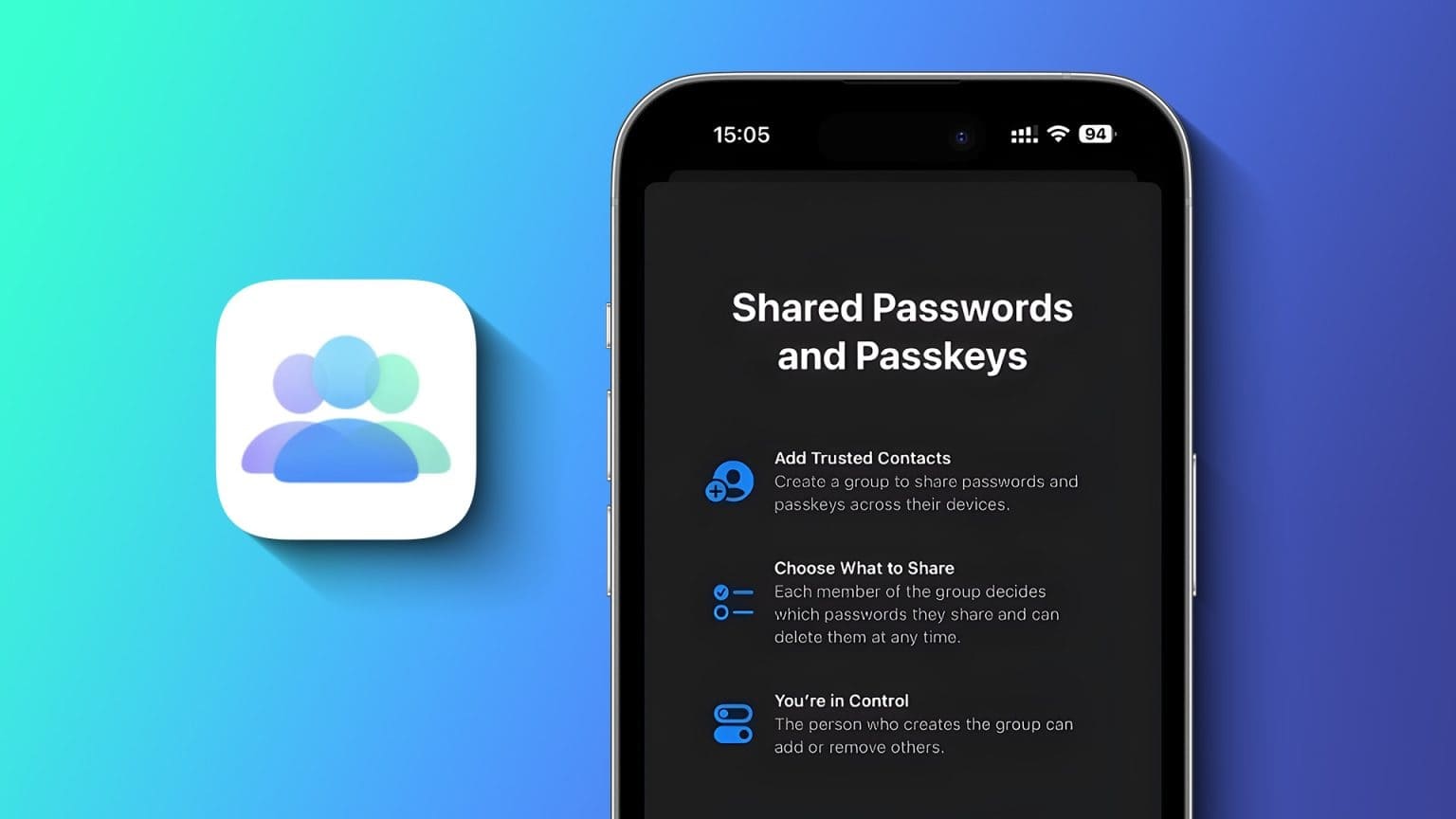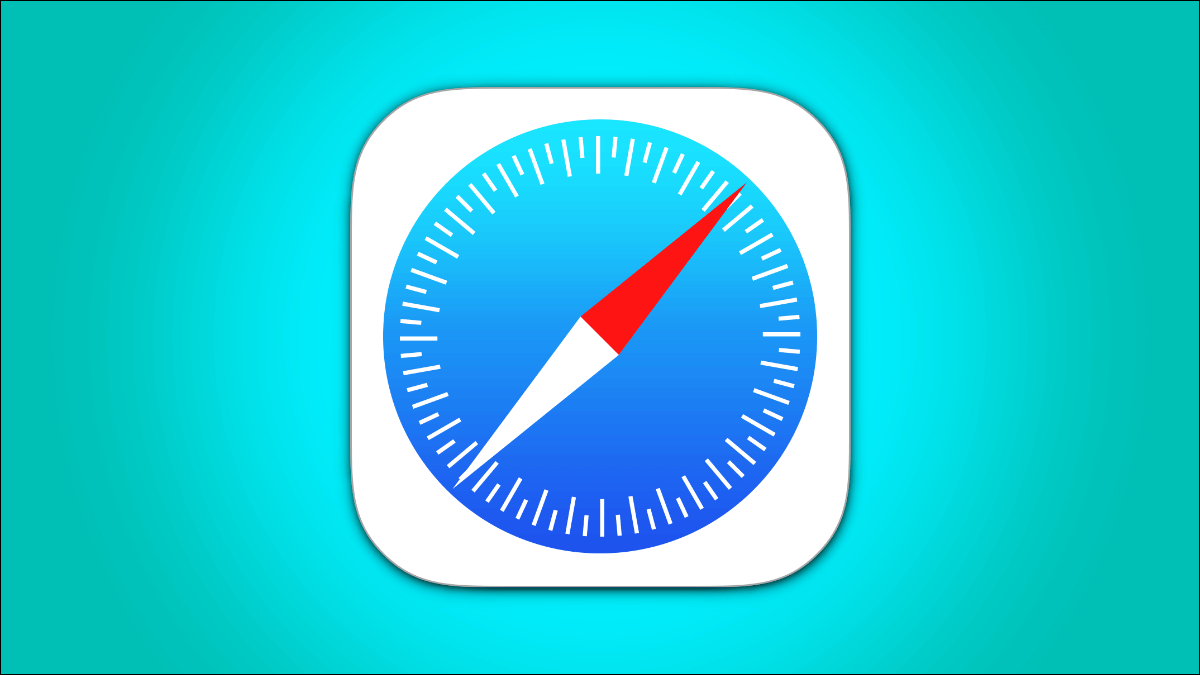رسائل البريد الإلكتروني هي شكل مهم من أشكال التواصل هذه الأيام. وعلى الرغم من أنك لن تواجه أي مشكلات في إرسال واستقبال رسائل البريد الإلكتروني باستخدام تطبيق Mail على جهاز iPhone الخاص بك ، فقد ترى في يوم غريب أن جهاز iPhone الخاص بك يفشل في تنزيل رسائل البريد الإلكتروني من الخادم، في هذا المقال سنتعرف على أفضل 7 طرق لإصلاح عدم تنزيل البريد الإلكتروني من الخادم لـ iPhone.

يمكن أن يكون هناك العديد من الأسباب وراء هذه المشكلة ، من مشاكل الاتصال إلى إعدادات التطبيق غير الصحيحة. لحسن الحظ ، لن يستغرق حل المشكلة وقتًا طويلاً بمجرد استعراض الحلول أدناه. لذا ، دون إضاعة أي وقت ، دعنا نبدأ في ذلك.
1. التحقق من اتصال الإنترنت لإصلاح عدم تنزيل البريد الإلكتروني من الخادم لـ iPhone
نظرًا لأن تطبيق Mail يتطلب اتصالاً ثابتًا بالإنترنت للعمل ، يمكنك البدء بالتحقق من اتصال الإنترنت على جهاز iPhone الخاص بك. للقيام بذلك ، افتح App Store أو قم بزيارة موقع ويب على Safari للتحقق مما إذا كان الإنترنت يعمل بشكل جيد.
2. إعادة تشغيل التطبيق لإصلاح عدم تنزيل البريد الإلكتروني من الخادم لـ iPhone
إذا استمرت المشكلة ، فيمكنك محاولة إعادة تشغيل تطبيق البريد. قد يتعرض تطبيق البريد لخطأ أثناء البدء ، وهذا ما منعه من جلب رسائل بريد إلكتروني جديدة من الخادم.
لفرض إغلاق تطبيق البريد ، اسحب لأعلى من أسفل الشاشة لإظهار مبدل التطبيق. انتقل الآن إلى تطبيق Mail واسحب لأعلى على التطبيق لإغلاقه.
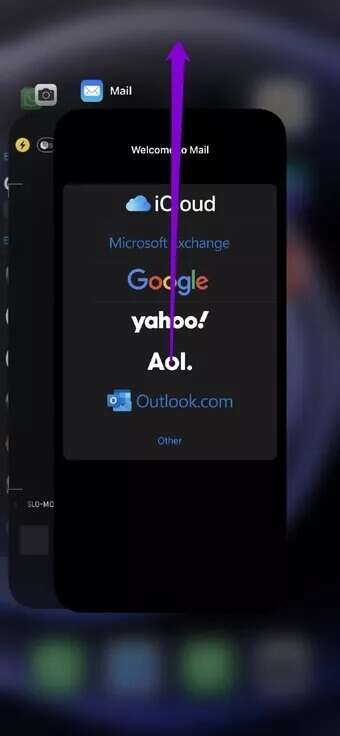
افتح الآن تطبيق Mail لمعرفة ما إذا كان بإمكانه تنزيل رسائل بريد إلكتروني جديدة من الخادم.
3. إعادة تشغيل IPHONE لإصلاح عدم تنزيل البريد الإلكتروني من الخادم لـ iPhone
إذا لم تنجح إعادة تشغيل تطبيق البريد ، فيمكنك محاولة إعادة تشغيل الهاتف نفسه. قد يكون أحد التطبيقات أو العمليات التي تعمل في الخلفية هو سبب عدم تحميل iPhone لرسائل بريد إلكتروني جديدة. يجب أن تساعد إعادة تشغيل الجهاز في إزالة أي خلل بسيط مسؤول وإعادة تطبيق البريد للعمل مرة أخرى.
4. القيام بتسجيل الخروج وتسجيل الدخول
بعد ذلك ، يمكنك محاولة حذف حساب البريد من جهاز iPhone الخاص بك وإعادة تسجيل الدخول لمعرفة ما إذا كان ذلك مفيدًا. بهذه الطريقة ، يمكنك إعداد حسابك من البداية وإصلاح أي إعدادات خاطئة. إليك الطريقة.
الخطوة 1: قم بتشغيل تطبيق الإعدادات على جهاز iPhone الخاص بك وانتقل إلى البريد. اذهب الآن إلى الحسابات.
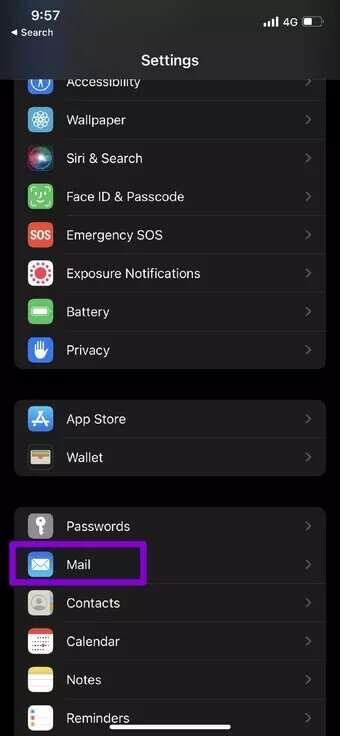
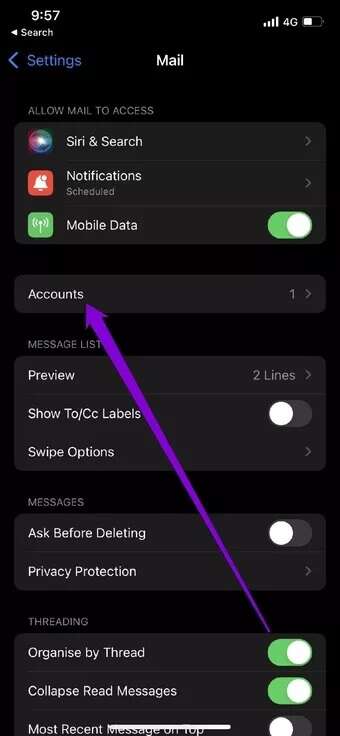
الخطوة 2: بعد ذلك ، انقر فوق حساب البريد الإلكتروني الذي تواجه مشكلات معه. اضغط على خيار تسجيل الخروج في الجزء السفلي لإزالة الحساب المعني.
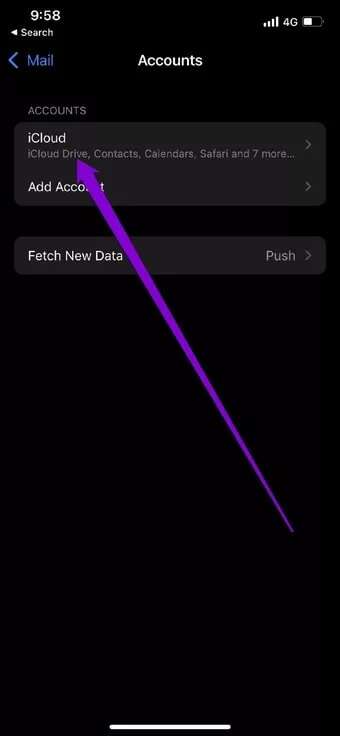
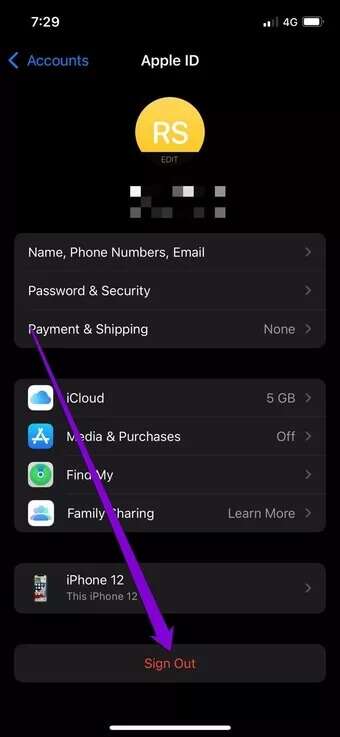
بمجرد الإزالة ، ارجع إلى صفحة الحسابات واضغط على خيار إضافة حساب لتسجيل الدخول بحسابك.
5. السماح للتطبيق بإحضار رسائل البريد الإلكتروني تلقائيًا
بشكل افتراضي ، يقوم موفر البريد الإلكتروني بتعيين التردد الذي تقوم به أجهزة iPhone الخاصة بك بتنزيل رسائل البريد الإلكتروني الجديدة من الخادم. إذا كان الموفر لا يدعم دفع الإشعارات ، فسيتبع جهاز iPhone الخاص بك إعداد جلب بيانات جديدة لتحديد عدد المرات التي يجب أن يبحث فيها عن رسائل البريد الإلكتروني الجديدة. وبالتالي ، يمكنك محاولة تعديل إعدادات الجلب لمعرفة ما إذا كان ذلك يحل المشكلة. إليك الطريقة.
الخطوة 1: قم بتشغيل تطبيق الإعدادات على جهاز iPhone الخاص بك ، وانتقل إلى البريد ، وانقر فوق الحسابات.
الخطوة 2: اضغط على خيار جلب بيانات جديدة.
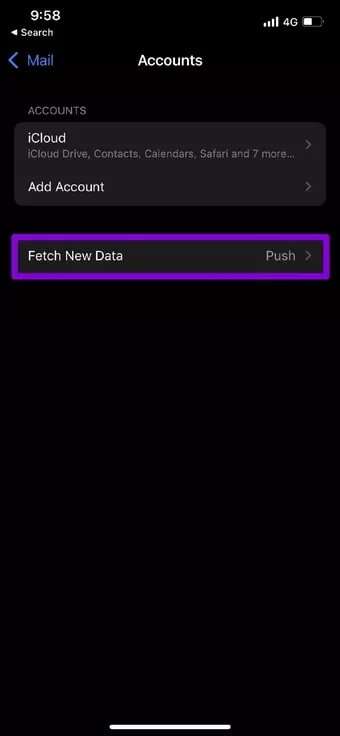
خطوة 3: قم بتمكين المفتاح الموجود بجوار خيار الدفع. بعد ذلك ، ضمن قسم الجلب ، اضبط جدول الجلب على تلقائيًا.
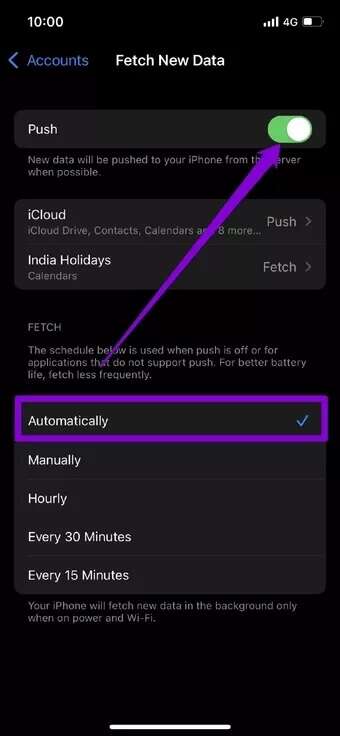
بمجرد الانتهاء من ذلك ، أعد تشغيل تطبيق Mail لمعرفة ما إذا كان بإمكانك تلقي رسائل البريد الإلكتروني الآن.
6. تحديث تطبيق البريد
إذا كنت تستخدم إصدارًا أقدم من تطبيق Mail ، فقد يكون تحديثه فكرة جيدة. من المحتمل أن يكون الخطأ الذي يمنع جهاز iPhone من تنزيل رسائل البريد الإلكتروني الجديدة مقصورًا على إصدار التطبيق الحالي فقط ، وقد يساعد تحديث التطبيق.
أثناء تواجدك فيه ، يمكنك أيضًا تحديث جهاز iPhone الخاص بك. غالبًا ما يُعتبر من أفضل الممارسات أن تحافظ على أجهزتك محدثة للابتعاد عن مثل هذه الأخطاء.
7. إعادة تعيين IPHONE
أخيرًا ، إذا لم ينجح شيء ، فقد تضطر إلى اتخاذ الخطوة الصعبة لإعادة ضبط جهاز iPhone الخاص بك. سيؤدي هذا إلى إعادة تعيين جميع تفضيلات الإعدادات إلى قيمتها الافتراضية. إليك كيفية القيام بذلك.
الخطوة 1: افتح قائمة الإعدادات وانتقل إلى عام.
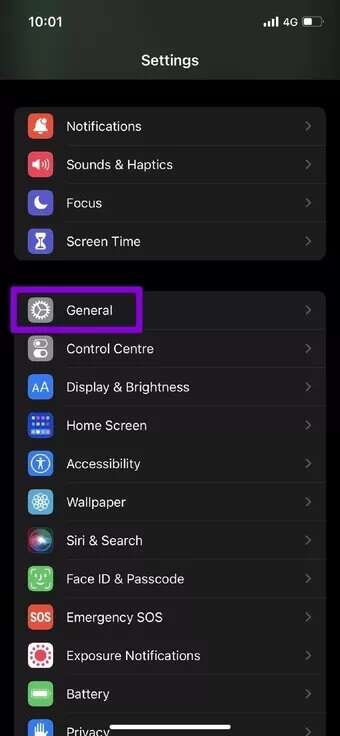
الخطوة 2: انتقل إلى نقل أو إعادة تعيين iPhone. بعد ذلك ، انقر فوق “إعادة تعيين” واختر “إعادة تعيين جميع الإعدادات” من القائمة الناتجة.
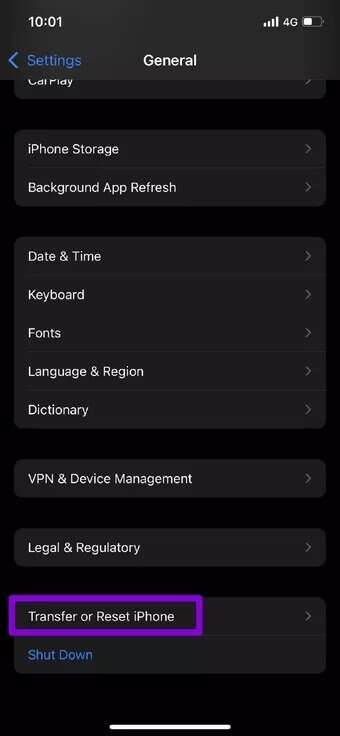
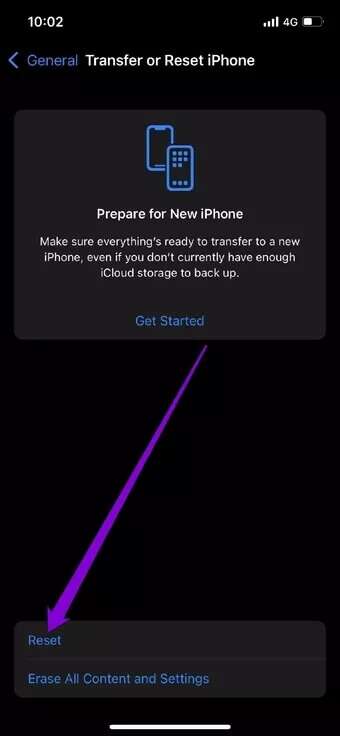
سيُطلب منك إدخال رمز المرور الخاص بك. بمجرد التحقق ، سيبدأ جهاز iPhone الخاص بك في إعادة ضبط نفسه. يمكنك اختيار الاحتفاظ بجميع بياناتك أو إزالتها أثناء إعادة ضبط جهازك.
لا تفوت أي بريد إلكتروني
نأمل أن يكون الدليل أعلاه قد ساعد في إصلاح عدم تنزيل البريد الإلكتروني من الخادم لـ iPhone وأن تعود لقراءة رسائل البريد الإلكتروني الخاصة بك. إذا مللت من التعامل مع مثل هذه المشكلات في تطبيق Mail ، ففكر في التبديل إلى تطبيق بديل أفضل لتطبيق Mail لجهاز iPhone.